
Gemini (früher als Bard bekannt) ist Googles neuestes KI-Unterfangen und eine Suite fortschrittlicher Modelle und Tools, die entwickelt wurden, um die Grenzen der generativen KI zu erweitern. Entwickelt von Googles DeepMind und Google Research, kommt Gemini in drei Versionen:
Gemini Ultra: Dies ist das Kraftpaket der Gemini-Familie mit Spitzenleistung.
Gemini Pro: Eine leichtere Version von Gemini, die solide Leistung mit etwas weniger Schnickschnack bietet.
Gemini Nano: Das kleinste Mitglied, optimiert für mobile Geräte wie das Pixel 8 Pro, gewährleistet Effizienz ohne Qualitätseinbußen.
Wie hebt sich Gemini von seinen Konkurrenten ab?
Was Gemini auszeichnet, sind seine nativen multimodalen Fähigkeiten. Im Gegensatz zu früheren Modellen wie LaMDA, die sich ausschließlich auf Text konzentrierten, kann Gemini nahtlos Audio, Bilder, Videos und verschiedene Codebasen neben Textdaten verarbeiten.
Diese Vielseitigkeit eröffnet eine Welt voller Möglichkeiten und ermöglicht es Gemini, Inhalte über geschriebenen Text hinaus zu verstehen und zu generieren. Ob es sich um die Analyse von Bildern, die Verarbeitung von Audio oder die Erstellung von Code-Snippets handelt, Gemini glänzt in verschiedenen Aufgaben dank seiner umfassenden Schulung an multimodalen Datensätzen.
Während Google Gemini weiter verfeinert und erweitert, verspricht es, die Art und Weise zu revolutionieren, wie wir mit KI über verschiedene Medien hinweg interagieren und setzt einen neuen Standard für generative Modelle.
Wie kann man Gemini mit Google Meet nutzen?
Personalisierte Hintergründe erstellen

Neben den bereits verfügbaren Hintergründen in Google Meet ermöglicht Gemini Ihnen, einen personalisierten Hintergrund zu erstellen.
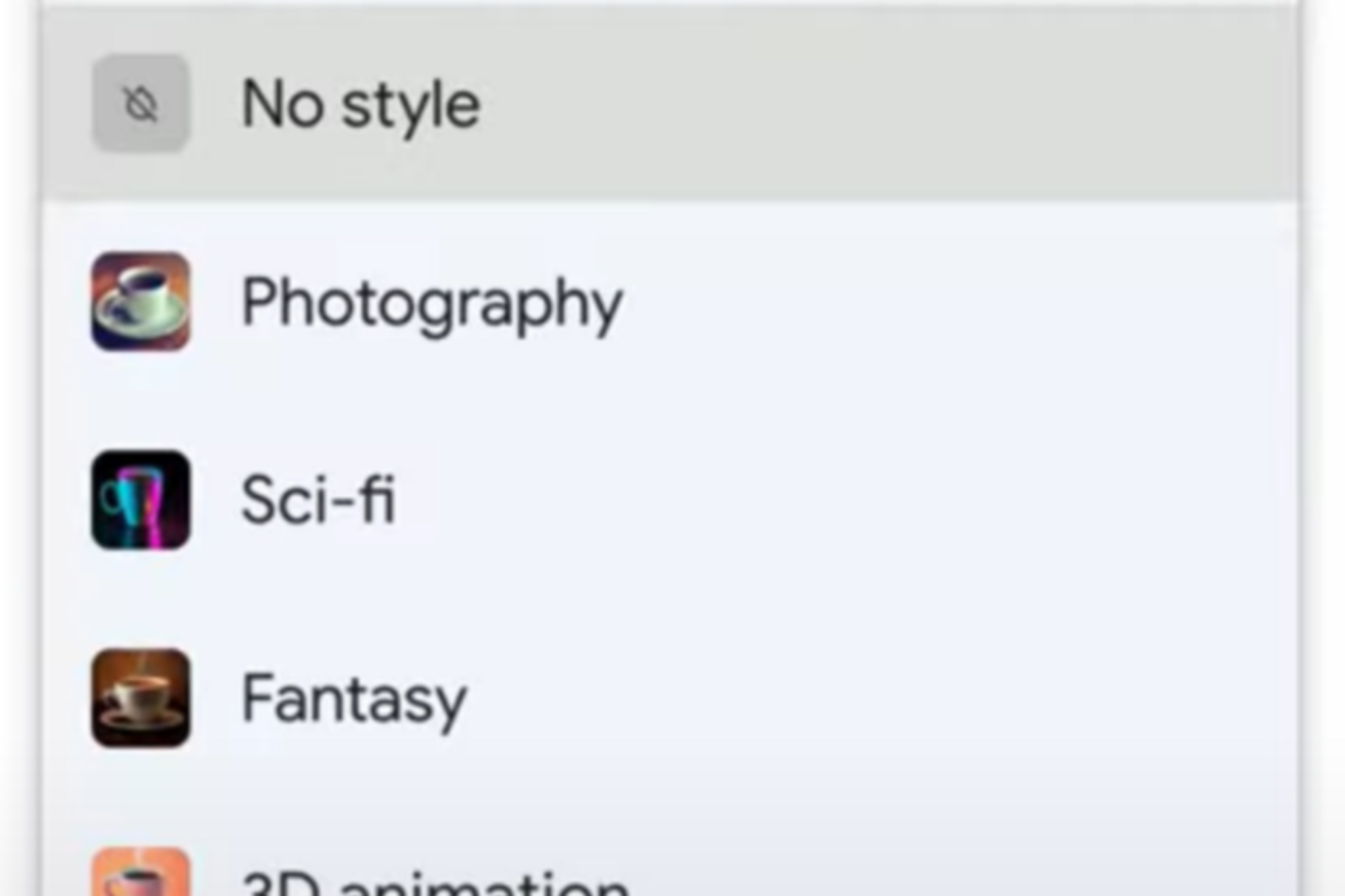
Ähnlich wie man DALL-E oder einen anderen KI-Bildgenerator verwenden würde, kann man einen bevorzugten Hintergrund beschreiben, und er wird über Gemini in verschiedenen Stilen generiert, wie oben gezeigt.
(Bitte beachten Sie, dass diese Funktion relativ neu ist und möglicherweise nur für einige Benutzer verfügbar ist.)
Notizen machen mit Gemini KI
Google hat eine bahnbrechende Erweiterung für Google Meet namens „Notizen für mich machen“ vorgestellt, eine innovative Funktion im Rahmen von Workspace Labs, einem exklusiven Programm zum Testen KI-gesteuerter Funktionalitäten über Gemini. Diese Neuerung zielt darauf ab, die Effizienz von Meetings durch künstliche Intelligenz zu revolutionieren. Hier ist, was Sie erwarten können:
Automatisierte Notizen: Google Meet wird in Echtzeit KI nutzen, um automatisch Besprechungsnotizen aufzuzeichnen und diese mühelos in Google Docs zu speichern, damit sie für die Teilnehmer bequem zugänglich und teilbar sind.
Erkennung von Aufgaben: Das KI-System wird intelligent Aufgaben aus Besprechungsdiskussionen identifizieren und generieren, was die Verfolgung von Aufgaben erleichtert und sicherstellt, dass Nachverfolgungen priorisiert werden.
Aufhol-Komfort: Wenn Sie zu spät zu einem Meeting kommen, keine Sorge. Mit der Funktion „Zusammenfassung bisher“ können Sie schnell den Kern der laufenden Diskussion erfassen und bleiben mühelos auf dem Laufenden.
Nachbesprechung: Sobald das Meeting abgeschlossen ist, erhalten Sie eine umfassende Zusammenfassung der Besprechungsnotizen und Aufgaben. Diese Zusammenfassung fördert die Abstimmung zwischen den Teilnehmern hinsichtlich der besprochenen Hauptpunkte und zugewiesenen Aufgaben.
Um zu überprüfen, ob Sie Zugang zu Workspace Labs-Funktionen haben, starten Sie einfach ein neues Google Meet und suchen Sie nach der Schaltfläche „Notizen für mich machen“ in der oberen rechten Ecke des Meeting-Fensters. Aufgrund der schrittweisen Einführung haben einige Benutzer möglicherweise nicht sofort Zugriff darauf.
Bevor Sie die Funktion „Notizen für mich erstellen“ nutzen, beachten Sie bitte Folgendes:
Einstellung der Gastgeber-Verwaltung: Wenn die Gastgeber-Verwaltung aktiviert ist, können nur bestimmte Gastgeber die Funktion ein- oder ausschalten. Diese zentralisierte Kontrolle stellt sicher, dass autorisierte Personen diese Funktionalität verwalten.
Sprachanforderung: Meetings müssen in gesprochener englischer Sprache abgehalten werden, damit die Funktion genau funktioniert. Dies gewährleistet eine präzise Erfassung und Verarbeitung der Besprechungsdiskussionen.
Unterstützte Geräte: Derzeit ist die Funktion nur auf Computern oder Laptops verfügbar. Obwohl eine Erweiterung auf andere Geräte in Zukunft denkbar ist, ist momentan der Zugriff über einen Desktop-Computer oder Laptop erforderlich.
Mit diesen Überlegungen und den erforderlichen Einstellungen können Benutzer die Funktion „Notizen für mich machen“ nahtlos nutzen, um die Produktivität zu steigern und Besprechungsabläufe in Google Meet zu optimieren.
Wie verwendet man also die Funktion „Notizen für mich machen“?
Zugriff auf Google Meet: Starten Sie meet.google.com auf Ihrem Computer
Meeting auswählen: Wählen Sie das Meeting aus, in dem Sie die Notizfunktion aktivieren möchten.
Aktivieren Sie „Notizen für mich machen“: Klicken Sie auf die Option „Notizen für mich machen“ in der oberen rechten Ecke des Bildschirms.
Teilnehmer informieren: Sobald aktiviert, informieren Sie alle Besprechungsteilnehmer, dass Gemini in Meet für die Notizenerstellung verwendet wird. Google Meet benachrichtigt die Teilnehmer automatisch und zeigt ein blaues Bleistiftsymbol auf ihren Bildschirmen an.
Notizenoptionen auswählen: Entscheiden Sie sich entweder für die Erstellung eines neuen Dokuments für Besprechungsnotizen oder wählen Sie ein bestehendes Dokument aus oder erstellen Sie ein neues.
(Hinweis: Wenn Sie ein neues Dokument erstellen, beachten Sie, dass es den Google Drive-Aufbewahrungsrichtlinien Ihrer Domäne unterliegt und nicht den Aufbewahrungsrichtlinien von Google Meet.)
Notizen verwalten:
Wenn Ihr Meeting wiederkehrend ist, müssen Sie das Dokument für Besprechungsnotizen erneut auswählen.
Sie können generierte Aktionspunkte direkt aus dem “Für mich Notizen machen” Popup bearbeiten oder löschen, indem Sie darauf klicken.
Aktualisieren Sie manuell die “Zusammenfassung bisher”, um auf dem Laufenden zu bleiben, was in der Besprechung diskutiert wurde.
Notizen stoppen und neu starten: Alle Teilnehmer können jederzeit aufhören, Notizen zu machen. Dies ermöglicht es Ihnen sicherzustellen, dass vertrauliche oder sensible Diskussionen nicht in der Besprechungszusammenfassung enthalten sind.
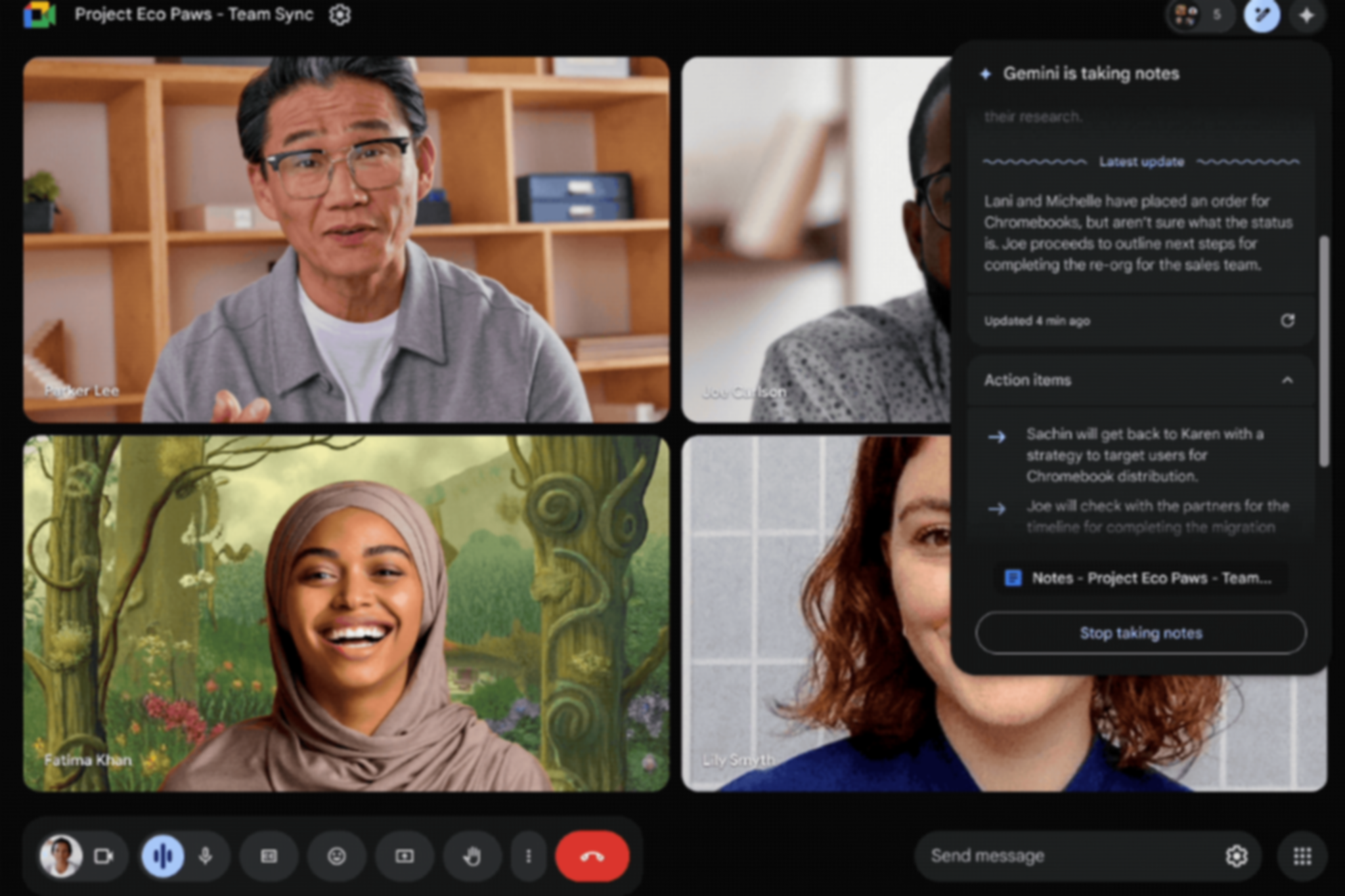
Wenn Sie diese Schritte befolgen, können Sie die Funktion „Notizen für mich erstellen“ in Google Meet effizient nutzen, um Ihre Besprechungsprozesse zu optimieren und alle auf dem gleichen Stand zu halten.
Nach Abschluss der Besprechung passiert Folgendes mit den Notizen:
E-Mail mit Besprechungsnotizen: Der Organisator des Meetings und die Person, die die Funktion „Notizen für mich machen“ aktiviert hat, erhalten eine E-Mail mit den generierten Besprechungsnotizen. Dies stellt sicher, dass eine Aufzeichnung der Diskussion für die relevanten Parteien zur Einsicht verfügbar ist.
Vorläufiger Hinweis in den Besprechungsnotizen: Zunächst wird die Zusammenfassung des Meetings nicht sofort verfügbar sein. Stattdessen wird in den Besprechungsnotizen ein vorläufiger Hinweis erscheinen: „Meet erstellt Notizen und wird eine Zusammenfassung mit Aufgaben und anderen Meeting-Details erstellen.“ Dies informiert die Teilnehmer darüber, dass die Zusammenfassung gerade verarbeitet wird und in Kürze zur Verfügung gestellt wird.
Durch Befolgen dieser Schritte und das Verständnis der Abläufe nach dem Meeting können Benutzer die Funktion “Notizen für mich machen” in Google Meet effektiv nutzen, um eine nahtlose Kommunikation und Zusammenarbeit während und nach Meetings zu ermöglichen.
Gibt es alternative Tools zu Gemini in Google Meet?
Gemini, da es von einem Technologiegiganten wie Google stammt, mag wie ein zuverlässiges Tool erscheinen. Aber es ist noch relativ neu und hat seine eigenen Einschränkungen. Wie oben erwähnt, hat Gemini mehrere Vorteile, aber es mangelt ihm in Bezug auf Google Meet erheblich. Die Funktionen sind zwar beeindruckend, aber sie stechen nicht besonders hervor.
Wenn Sie für Ihre Besprechungstranskription nach einer Alternative zu Gemini suchen? Hier kommt meetXcc – Ihre neue, schicke Alternative, die in der Welt der KI-Assistenten für Aufsehen sorgt. Es ist wie Gemini, aber mit einem pfiffigen Dreh und einem Fokus auf Ihre Privatsphäre. Zusätzlich gibt es einen ganz neuen Vorteil, da es als Chrome-Erweiterung für Ihren Browser verfügbar ist.
Hier ist, warum meetXcc möglicherweise das Rampenlicht stiehlt:

Vorteile:
Transparente Funktionen: Keine heimlichen Bots oder externe Tricks hier. Mit meetXcc sind Sie der Herr Ihres Bereichs und kontrollieren, wer einen Blick auf Ihre Meeting-Magie werfen darf. Ihre Geheimnisse bleiben bei Ihnen sicher.
Ein Abonnement, unbegrenztes Teilen: Verabschieden Sie sich von Platzbeschränkungen. Mit meetXcc deckt Ihr Abonnement jeden und alle in Ihrem Kreis ab. Teamarbeit macht den Traum wahr, schließlich.
Datenschutz-Priorität: Keine unerwünschten Gäste, die Ihre virtuelle Party stören. Es sind nur Sie und Ihre Crew, die alles gemütlich und vertraulich halten. Außerdem werden Ihre Transkripte ohne lästige Zwischenhändler in Google Drive gespeichert.
All-Inclusive-Preisgestaltung, die Ihr Budget nicht sprengt: Warum extra für Schnickschnack bezahlen? Die Pro-Version von meetXcc bietet unbegrenzte Meetings, Notizen und Mindmaps, alles in einem Paket zu einem günstigen Preis. Keine Überraschungen, nur Einsparungen.
Funktionsreiche kostenlose Version: Selbst wenn Sie nur reinschnuppern, hat die kostenlose Version von meetXcc einiges zu bieten. Sprechererkennung, Highlights und KI-gestützte automatische Zusammenfassung für bis zu 10 Meetings? Das ist viel Leistung fürs Geld.
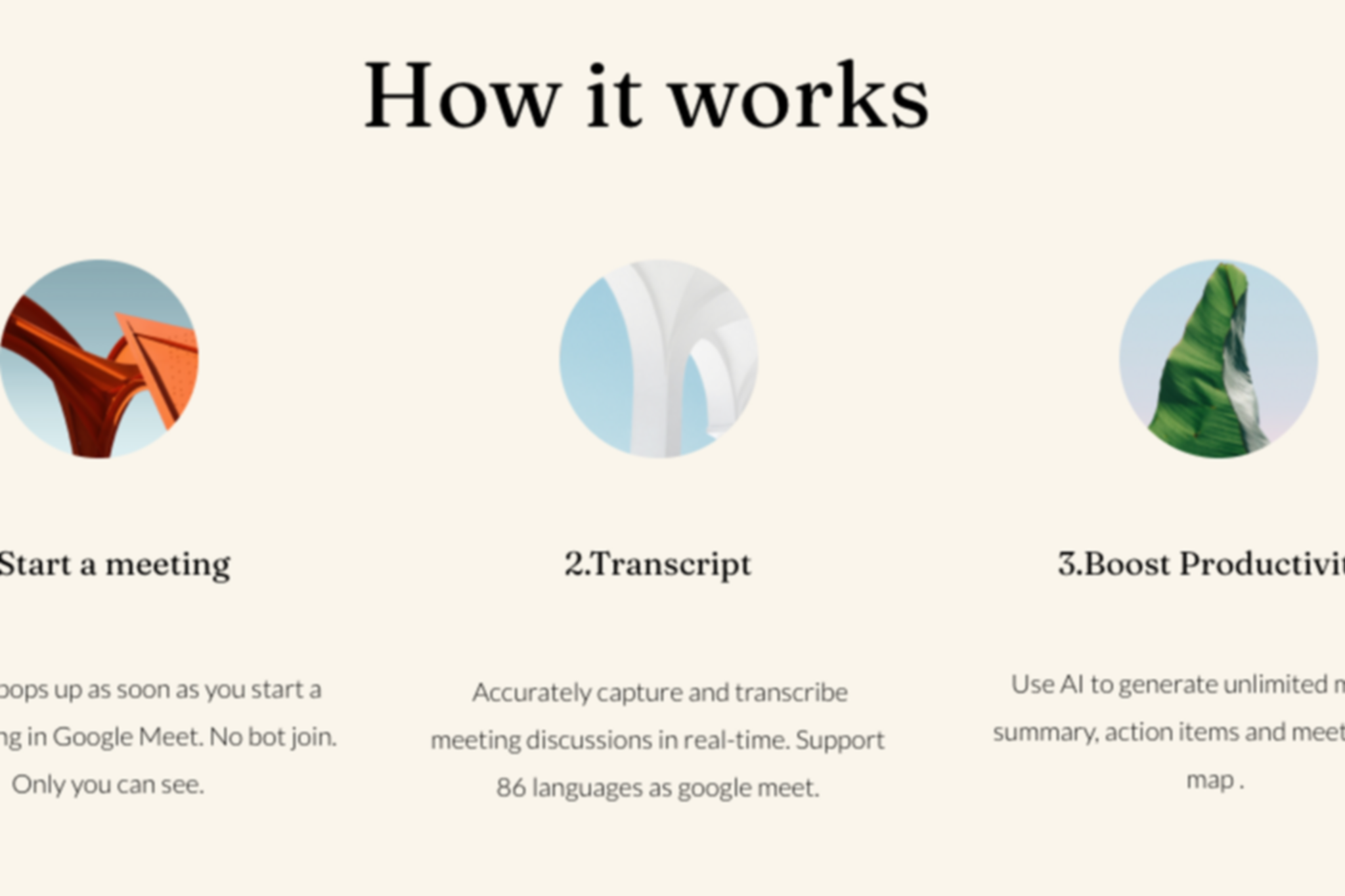
Einschränkungen:
Nur Web-Zugang: Derzeit ist meetXcc ausschließlich browserbasiert. Tut uns leid, Mobile-App-Enthusiasten – ihr müsst noch etwas warten. Aber keine Sorge, auf Chrome läuft es reibungslos.
Vorteile der Pro-Version:

Unbegrenzt alles: Schalten Sie die Pro-Version für nur 8 $ pro Monat frei und tauchen Sie ein in eine Welt mit unbegrenzten Meetings, Plätzen und allen Extras, die Sie sich wünschen können. Slack-Integration und direktes Speichern in Google Drive inklusive – ohne versteckte Kosten.
Warum ist meetXcc anders?
Datenschutz an erster Stelle: Ihre Seelenruhe ist meetXccs oberste Priorität. Keine unerwünschten Ablenkungen, nur pure, unverfälschte Konzentration auf das Wesentliche.
Umfassende Funktionen: Vom Erkennen von Sprechern über das Herausfiltern von Highlights bis hin zur Erstellung von KI-Zusammenfassungen – meetXcc unterstützt Sie mit allen Tools, um Ihre Meetings effizienter zu gestalten.
Erschwingliche Preise: Keine versteckten Gebühren, kein Kleingedrucktes. Die Pro-Version von meetXcc bietet unschlagbaren Wert und ist damit eine selbstverständliche Wahl für Einzelpersonen und Teams gleichermaßen. Warum also warten? Probieren Sie meetXcc aus und sehen Sie selbst den Unterschied.
Welches soll man wählen? Gemini Pro oder meetXcc?
Die Wahl zwischen meetXcc und Gemini Pro hängt von Ihren Prioritäten ab.
Wenn Sie Wert auf Privatsphäre und Transparenz legen, glänzt meetXcc mit seinem Fokus auf Benutzerkontrolle und Vertraulichkeit. Mit Funktionen wie unbegrenztem Teilen und umfassenden Tools bietet es eine robuste Lösung für Meeting-Transkriptionen.
Wenn Sie andererseits Integration und Vielseitigkeit priorisieren, Gemini Pro könnte Ihre erste Wahl sein, besonders wenn Sie bereits in deren Ökosystem eingebunden sind. Berücksichtigen Sie letztendlich Ihre Bedürfnisse: meetXcc für datenschutzbewusste Nutzer, die Einfachheit suchen, oder Gemini Pro für diejenigen, die nach nahtloser Integration und umfangreichen Funktionen streben.